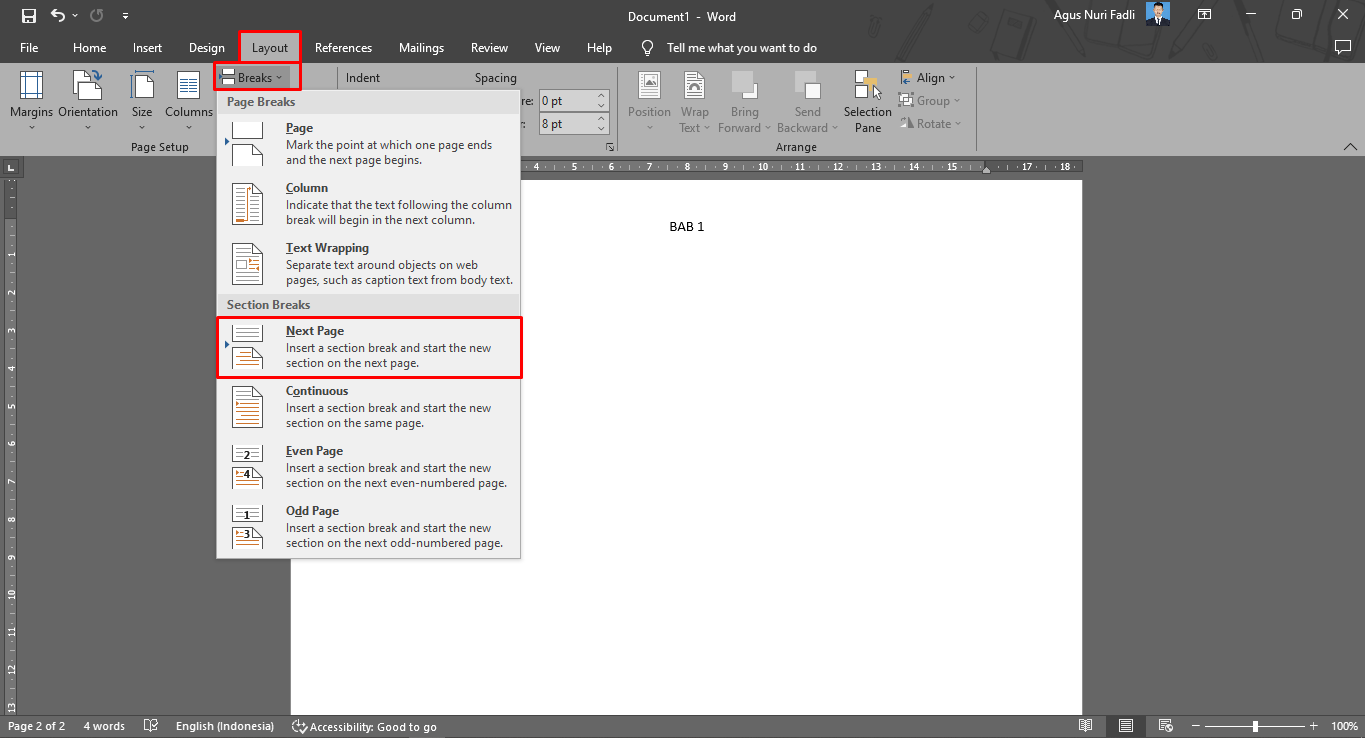Membuat Nomor Berbeda di Setiap Halaman Microsoft Word - Microsoft Word memberikan beragam fitur untuk membuat sebuah dokumen, salah satunya adalah membuat nomor halaman secara otomatis.
Dengan MS. Word kita juga bisa membuat halaman secara otomatis dimana setiap halamannya berbeda-beda. Hal ini sangat berguna untuk teman-teman mahasiswa yang sedang mengerjakan skripsi ataupun tugas akhir kuliah.
Sayangnya, sebagian dari kita masih bingung ataupun kesulitan ketika akan membuat halaman secara otomatis namun setiap halaman memiliki format yang berbeda. Sebenarnya caranya cukup simpel karena hanya cukup menggunakan 1 fitur yang ada di MS.Word agar kita dapat membuat halaman secara otomatis dimana setiap halaman memiliki format yang berbeda. Untuk lebih jelasnya simak langkah-langkah berikut ini.
Cara Membuat Nomor Halaman Otomatis Dengan Format Yang Berbeda di Setiap Halaman
1. Buka aplikasi Microsoft Word terlebih dahulu
2. Masuk ke menu insert kemudian pilih page number dan pilih nomor halaman ingin di posisi sebelah mana
3. Jika sudah lanjut ke halaman selanjutnya yang ingin dibuat berbeda format dengan halaman sebelumnya
4. Arahkan pointer teks ke depan huruf pertama dari paragfar/judul yang ada dihalaman tersebut
5. Jika sudah klik menu Layout → Break dan pilih next page
6. Jika sudah, klik 2 kali pada nomor dihalaman tersebut sampai muncul seperti gambar dibawah ini
7. Selanjutnya, tandai nomor tersebut dan ubah format penomorannya dengan cara klik page number dan pilih format page numbers
8. Akan muncul pop-up untuk merubah format penomoran, pilih sesuai kebutuhan dan jangan lupa pilih start at, masukkan nomor berapa halaman tersebut dimulai
9. Jika sudah maka penomoran halaman secara otomatis dengan format yang berbeda berhasil dan hasilnya akan seperti gambar berikut